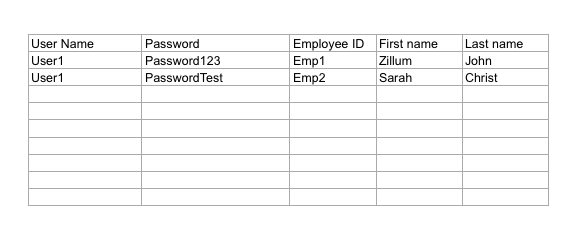员工数据库
简介:
一旦您设置完机构明细,将用户添加至您的帐户则变得尤为重要。可以采用多种方式添加用户,这是很简单的流程。有三种可用于添加用户的方法:如下图所示。
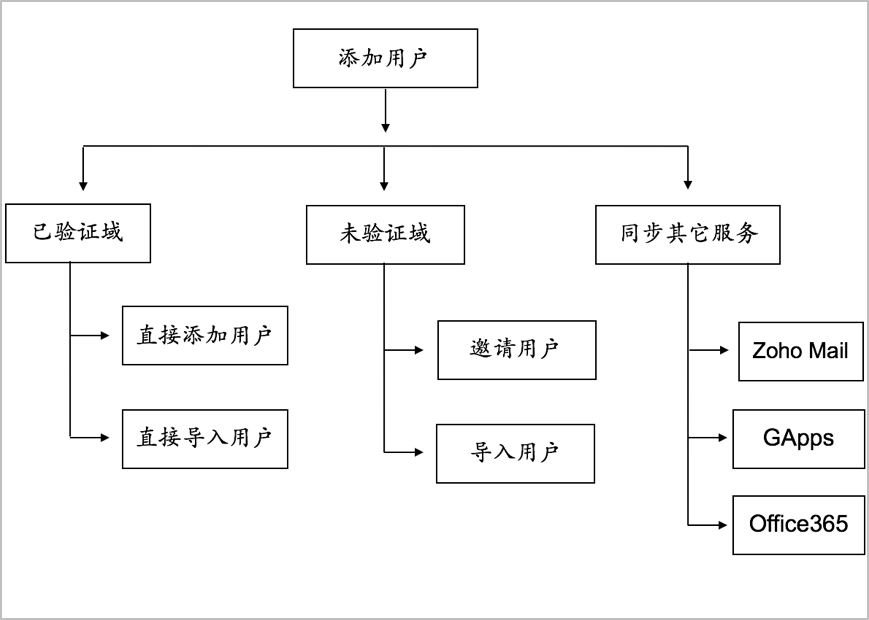
添加用户
I - 已验证域:
您可使用机构帐户或使用一般帐户登录 Zoho People 帐户。
如何验证您的域?
使用机构帐户登录后,您可按照以下步骤验证您的域。
- 从主页上转至 设置(齿轮图标) > 机构 > 域 > 添加域
- 输入您的域名并点击 保存
将会自动向 Zoho People 发送邮件以进行域验证,这通常不会超过 24 小时。验证域后,您将会收到通知。
验证域的下一步是可以直接将用户添加至此域。步骤如下所示。
1. 直接添加用户:
在此方法中,您可以将用户直接添加到已验证的域。如果只要添加一名或少量用户,可以采用此方法。步骤如下所示。
- 从主页上转至 设置(齿轮图标) > 员工 > 用户
- 点击“添加”,选择“直接添加用户”/“直接添加多个用户”
- 输入邮箱地址、密码(临时)并从下拉列表中选择域
- 点击“添加新用户”以添加多个用户
- 点击 保存
您的用户现在已添加至系统,您可以将认证信息告知您的用户,以便他们首次登录其帐户。他们登录之后可立即更改密码。
如果您需要批量添加用户,您可使用导入选项。
直接添加用户的优势是什么?
将用户直接添加至您的帐户,您可以节省向用户发送邀请的时间。此方法没有邀请过程,直接添加用户,简单方便很多。
2. .直接导入用户:
- 从主页上转至 设置(齿轮图标) > 员工 > 用户
- 点击“导入”,然后选择“导入用户”
- 上传详细信息为以下示例文件格式的文件
- 点击提交
您的用户现已导入至系统。
示例文件:(点击文件以更好地进行查看)
II - 常规 域:
如果您使用常规域进行注册,那么您将无法验证此域。在这种情况下,您可通过向用户发送邀请邮件来将其添加至您的机构。步骤如下所示。
邀请用户:
在这种方法中,将会向您的用户发送邀请邮件。他们接受邀请后,将会直接转至一个页面,可在其中设置密码。如要邀请用户,请按照下面的步骤操作。
- 从主页上转至 设置(齿轮图标) > 员工 > 用户
- 点击“添加”,选择“邀请用户”/“邀请多个用户”
- 输入您用户的电子邮箱,然后点击“邀请”
点击“邀请”后,将会立即将邀请发送至上述电子邮件地址。此邮件会在 7 天后过期,如果用户未在此期间接受邀请,则需要重新邀请。
导入用户:
使用这种方法,您可将用户导入系统。
- 从主页上转至 设置(齿轮图标) > 员工 > 用户
- 点击“导入”并选择“导入用户”
- 点击“上传文件”,然后选择相应文件
- 映射字段,处理重复项(如有),然后点击“下一步”
用户将会在其电子邮箱中收到邀请。他们接受邀请之后就会加入机构。他们可在登录时更改密码。
III - 同步其它服务:
通过与其他服务(如 Zoho Mail、GApss 和 Office365)进行同步,可以将用户添加至您的 Zoho People 帐户,请按照以下步骤进行操作。
Zoho Mail:
- 从主页上转至 设置(齿轮图标) > 员工 > 用户
- 点击“同步”,然后选择“从 Zoho Mail 导入”
- 使用搜索页签搜索用户或直接从列表中选择用户,然后点击“导入用户”
用户将会添加至您的 Zoho People 帐户中,您可在“员工 > 用户”下进行查看
从 GApps 导入:
如果您使用的是 google 应用,那么您也可以将您的 Gapps 用户导入至 Zoho People。
- 从主页上转至 设置(齿轮图标) > 员工 > 用户
- 点击“同步”,然后选择“从 GApps 导入”
- 选择用户并点击“导入用户”
用户将会添加至您的 Zoho People 帐户中,您可在“员工 > 用户”下进行查看。
注意:用户应使用与注册 GApps 时相同的邮箱地址来注册 Zoho People。
如果已验证机构域,那么用户在从 Gapps 导入后将会立即加入机构。如果未验证机构域,则将会提示用户创建 Zoho 帐户。
注意:您应从 google 市场安装 Zoho People 应用程序,以便能够使用此功能。
从 Office365 导入:
如果您已有 Office365 的用户,那么您可使用以下步骤与 Zoho People 进行同步。
- 从主页上转至 设置(齿轮图标) > 员工 > 用户
- 点击“同步”,然后选择“从 Office365 导入”
- 选择用户并点击'导入用户'
用户将会添加至您的 Zoho People 帐户中,您可在“员工 > 用户”下进行查看
注意:用户应使用与注册 Office365 时相同的邮箱地址来注册 Zoho People。
注意:您应从 Office 应用商店安装 Zoho People 应用程序,以便能够使用此功能。
员工资料:
除了激活用户外,您可能还有合同工或临时人员。使用 Zoho People,您可在系统上维护其详细信息但不为他们提供任何访问权。请按照以下步骤将用户添加为“员工资料/非用户”。
- 从主页上转至 设置 (齿轮图标) > 员工 > 员工资料
- 点击“添加员工资料”,输入必填详细信息,然后点击“添加”
用户会添加至系统但没有任何访问权。如果您需要批量添加非用户,您可通过导入员工资料来完成。
- 从主页上转至 设置 (齿轮图标) > 员工 > 员工资料
- 点击“导入员工资料”
- 上传文件
- 映射字段,处理重复项,然后点击“下一步”
员工资料现已导入至系统。
机构树:
根据部门名称和员工表单中的“上级”,将创建“机构树”和“部门树”。在这些字段中所做的任何更改都将在“机构树”和“部门树”中自动更新。
更改管理员/上级:
在现有管理员更改团队或从机构辞职的情况下,可能会出现更改管理员的需要。要使员工成为管理员,请转到员工/用户的员工表单。编辑表单并更改角色。任何属于“管理员”角色的人都将成为Zoho People的管理员。同样,由于团队变更或升职等原因,您将需要更改员工的上级。这也可以通过编辑员工表单中的“上级”字段来完成。